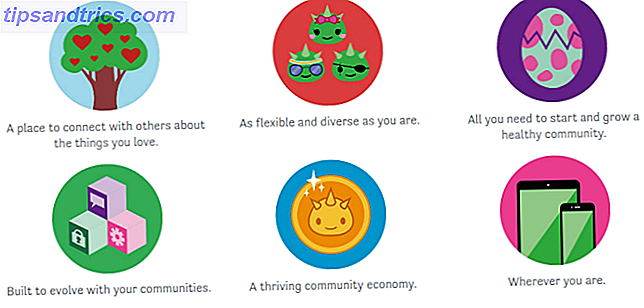Le note dei relatori di PowerPoint possono aiutarti a padroneggiare una presentazione importante a scuola I migliori modelli di PowerPoint per presentazioni educative I migliori modelli di PowerPoint per presentazioni educative Che tu stia insegnando un corso, dando una lezione, creando un tutorial o eseguendo un allenamento, questi modelli di PowerPoint sono perfetti per la tua presentazione. Leggi di più o lavora. Elenca tutti i punti che vuoi coprire e non perdere mai più il tuo pensiero. E nel caso in cui non si riesca a vedere lo schermo mentre si parla, stampare le note come backup.
Permettici di mostrarti come aggiungere note del relatore in PowerPoint, come vederle durante la presentazione e come stampare i tuoi appunti.
Perché aggiungere note dell'altoparlante di PowerPoint
Proiezione di fiducia quando si consegna una presentazione Uccidi questi 8 demoni di parlare in pubblico per conquistare la tua paura Uccidi questi 8 demoni parlanti per conquistare la tua paura Si dice spesso che la gente teme di parlare in pubblico più della morte. Ma è qualcosa che molti devono fare regolarmente. Qui ci sono otto demoni parlanti e come ucciderli. Leggi di più non è un lavoro facile. Se temi di poter dimenticare un dettaglio complicato della tua presentazione, o semplicemente vuoi che vada via senza intoppi - le note del relatore sono le rassicurazioni che stavi cercando.
È possibile fare riferimento alle note mentre si consegna la presentazione al pubblico. Durante la presentazione, le note sono visibili sul monitor ma non sono visibili a tutti gli altri. Aggiungere le note è anche un ottimo modo per archiviare informazioni extra che vorresti condividere con il pubblico durante la presentazione, ma preferiresti uscire dalle diapositive.
Come aggiungere note in PowerPoint
Per aggiungere note del relatore, quando lavori alla presentazione inizia a digitare le tue osservazioni in una casella che appare sotto ogni diapositiva. Se per qualche motivo il pannello Note non viene visualizzato, richiamalo facendo clic su Note nella barra delle applicazioni nella parte inferiore della finestra di PowerPoint.
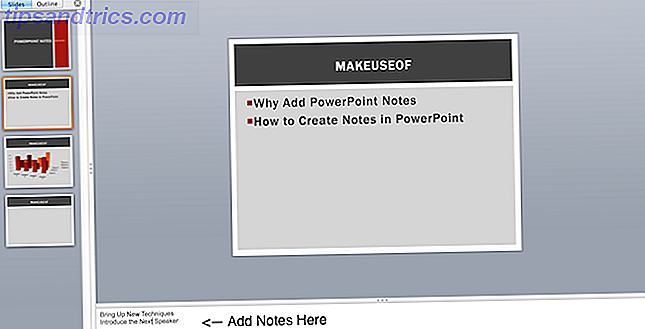
Puoi allargare il pannello Note se le tue note superano la lunghezza assegnata. Utilizzare la barra di scorrimento verticale sul lato destro o trascinare verso l'alto la riga superiore del pannello (non disponibile in PowerPoint Online).
Quando inizi la presentazione e vai nella vista Presenter, avrai accesso alle note, mentre solo le diapositive appariranno sullo schermo del proiettore per il tuo pubblico.

Cambia la dimensione del testo nella casella Note per renderlo comodo da leggere durante la presentazione.
Come formattare le pagine delle note
È possibile visualizzare le note in Presenter View o stamparle per averle fisicamente di fronte. Tuttavia, prima che siano pronti per la stampa, potresti voler vedere come saranno le tue note su una pagina.
Per vedere come verranno stampate le tue note e per vedere l'effetto completo di qualsiasi formattazione del testo che scegli di applicare (es. Colori dei caratteri, modifica delle intestazioni e dei piè di pagina), dovrai passare alla vista Pagina note . Vai alla scheda Visualizza e fai clic su Pagina Notes .

Nella vista Pagina Note troverai le note sotto ogni diapositiva nella presentazione, il tutto su pagine separate. In questa modalità, puoi aggiungere dati, come grafici, tabelle o altre illustrazioni alle note. Qui puoi anche ingrandire, riposizionare o formattare l'area della diapositiva o delle note.
Mentre costruisci le tue note, tieni presente che tutti gli oggetti e le immagini che aggiungi nella vista Pagina note appariranno sulla pagina delle note stampate ma saranno invisibili sullo schermo quando passerai alla visualizzazione Normale . Ciò non si applica alle modifiche del testo: quelle sono visibili sia nella pagina Note sia nella vista Normale.
Per ulteriori opzioni di formattazione, come la modifica dello stile del carattere per tutte le note, passare a Master Notes. Nella scheda Visualizza selezionare Master, quindi fare clic su Master Notes .

Con Notes Master è possibile inserire loghi nelle pagine di note, immagini, nonché modificare l'aspetto e la posizione dell'area della diapositiva, area note, modificare intestazioni, piè di pagina, numeri di pagina e data.
Come stampare PowerPoint con note
Se visualizzare le note in Presenter View durante la presentazione non è sufficiente, è possibile stamparle. Stampa le note dell'altoparlante di PowerPoint senza miniature di diapositive o includile, per distribuire il tuo pubblico o per prepararti per la presentazione.
Per stampare le note di PowerPoint con le miniature delle diapositive:
- Vai alla scheda File e fai clic su Stampa .
- In Impostazioni, cambia le diapositive della pagina intera predefinita in Pagine note . *
- Clicca Stampa .

* Se si desidera modificare l'orientamento della pagina (di diapositive o note o entrambi), andare a Imposta pagina per visualizzare più opzioni.
Per stampare le note di PowerPoint senza miniature di diapositive:
- Nella presentazione, vai alla vista Pagina note (nel menu Visualizza fai clic sulla pagina Note ).
- Eliminare le miniature delle diapositive da ciascuna delle pagine di note singolarmente.
- Vai alla scheda File e fai clic su Stampa .
- In Impostazioni, scegli Pagine note .
- Clicca Stampa .
Si noti che è possibile stampare solo una pagina di note del relatore per pagina stampata, anche quando si è scelto di stamparle senza miniature.
Altre opzioni di presentazione
Presente su più monitor
Visualizza le note dei relatori di PowerPoint privatamente quando si presenta con due monitor. Un'alternativa verde alla stampa delle note sta utilizzando Presenter View . Fai la tua presentazione con le note del relatore sul tuo laptop, mentre il pubblico vedrà la presentazione solo su un monitor diverso.
Usa il tuo smartphone
È possibile utilizzare PowerPoint sullo smartphone come telecomando per eseguire la presentazione e visualizzare le note del relatore.
Per abilitare questa modalità, apri la presentazione in Presenter View sullo smartphone. Spostati tra le diapositive con un tocco e utilizza un puntatore laser per attirare l'attenzione del pubblico sulle parti più importanti della presentazione.
Ecco una presentazione perfetta
Hai preparato la tua presentazione, le note del relatore per supportarti: tutto ciò che devi fare per assicurarti che tutto vada liscio è provare la tua presentazione e vedere per quanto tempo il tuo discorso sarà Questo sito web ti dice quanto a lungo sarà il tuo discorso Ti dice quanto sarà lungo il discorso Se pronunci un discorso a breve, è una buona idea essere preparati e sapere per quanto tempo puoi parlare. Ecco come vedere quanto durerà il tuo discorso digitato. Leggi di più . Evitare gli errori comuni di PowerPoint 9 Errori di PowerPoint da evitare per presentazioni perfette 9 errori di PowerPoint da evitare per presentazioni perfette È facile rovinare la presentazione di PowerPoint. Diamo un'occhiata agli errori che probabilmente farai quando presenterai la presentazione e come correggerli. Leggi di più e la tua presentazione è destinata a stupire il tuo pubblico.
Ti sei mai sentito come se avessi perso le note del relatore durante una presentazione importante? Trovi utili le note per i relatori di PowerPoint o ti distraggono invece dall'interazione con il pubblico?